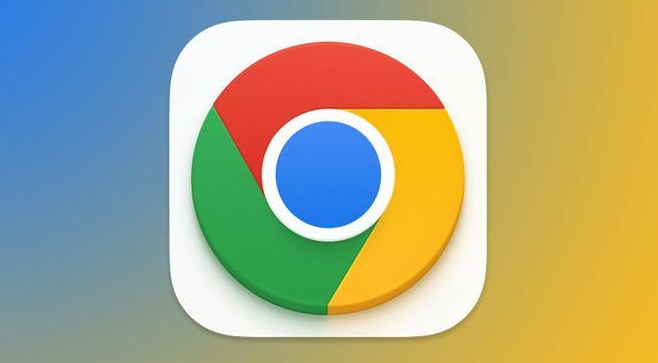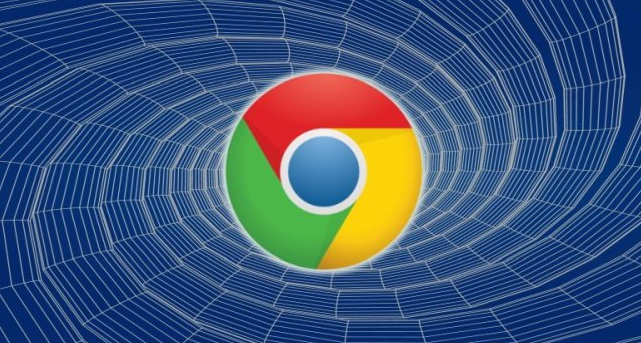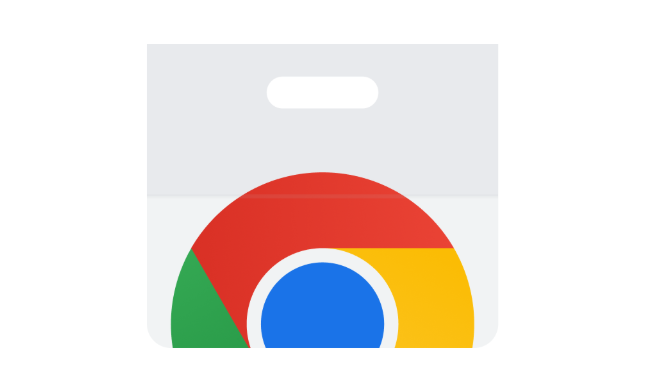当前位置:
首页 >
谷歌浏览器下载速度慢网络设置优化方案
谷歌浏览器下载速度慢网络设置优化方案
时间:2025年06月14日
来源: 谷歌浏览器官网
详情介绍
1. 检查网络连接:确保设备连接到稳定的网络,可通过查看其他设备的网络状况或进行网络速度测试来判断。若使用Wi-Fi,可尝试靠近路由器,避免障碍物干扰,或者重启路由器以刷新网络连接。
2. 调整浏览器设置:打开Chrome浏览器,点击右上角的三个点图标,选择“设置”。在设置页面中,找到“高级”选项,进入“系统”部分,关闭“使用硬件加速”功能,看是否能改善下载速度。同时,检查默认下载位置是否可写,若默认下载路径的磁盘空间已满或存在权限限制,可能导致下载缓慢。
3. 排查扩展程序冲突:禁用所有安装的扩展程序,然后尝试下载。如果下载速度恢复正常,逐个启用扩展程序,每次启用后进行下载测试,以确定是哪个扩展程序导致网络变慢。常见的可能引起冲突的扩展程序包括广告拦截、安全防护类等。
4. 检查防火墙和杀毒软件设置:防火墙或杀毒软件可能会对下载速度产生影响。暂时关闭防火墙和杀毒软件,然后进行下载尝试。若下载速度提升,需在防火墙或杀毒软件中将谷歌浏览器添加到信任列表或允许其下载操作。
5. 更改DNS服务器:进入电脑的网络设置,将DNS服务器更改为公共DNS服务器,如Google的DNS(主DNS为8.8.8.8,副DNS为8.8.4.4),或国内的阿里DNS(主DNS为223.5.5.5,副DNS为223.6.6.6)等,有时可以加快域名解析速度,从而提高下载速度。
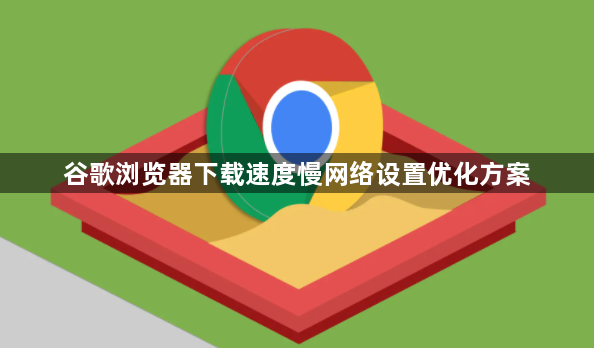
1. 检查网络连接:确保设备连接到稳定的网络,可通过查看其他设备的网络状况或进行网络速度测试来判断。若使用Wi-Fi,可尝试靠近路由器,避免障碍物干扰,或者重启路由器以刷新网络连接。
2. 调整浏览器设置:打开Chrome浏览器,点击右上角的三个点图标,选择“设置”。在设置页面中,找到“高级”选项,进入“系统”部分,关闭“使用硬件加速”功能,看是否能改善下载速度。同时,检查默认下载位置是否可写,若默认下载路径的磁盘空间已满或存在权限限制,可能导致下载缓慢。
3. 排查扩展程序冲突:禁用所有安装的扩展程序,然后尝试下载。如果下载速度恢复正常,逐个启用扩展程序,每次启用后进行下载测试,以确定是哪个扩展程序导致网络变慢。常见的可能引起冲突的扩展程序包括广告拦截、安全防护类等。
4. 检查防火墙和杀毒软件设置:防火墙或杀毒软件可能会对下载速度产生影响。暂时关闭防火墙和杀毒软件,然后进行下载尝试。若下载速度提升,需在防火墙或杀毒软件中将谷歌浏览器添加到信任列表或允许其下载操作。
5. 更改DNS服务器:进入电脑的网络设置,将DNS服务器更改为公共DNS服务器,如Google的DNS(主DNS为8.8.8.8,副DNS为8.8.4.4),或国内的阿里DNS(主DNS为223.5.5.5,副DNS为223.6.6.6)等,有时可以加快域名解析速度,从而提高下载速度。